Mei Li
Este tutorial é da autoria de FelineC31.
Traduzido com PSP 2019 ult.
Obrigado pela confiança para a tradução deste tutorial.
Nota da Autora :
É proibido copiar, distribuir no web , de o modificar, mudar o nome,
propor em grupos, retirar o watermark ou alterar os tubes fornecidos, oferecer em blog/forum.
Os tubes são oferecidos para uso pessoal, para os utilizar nos vossos tutoriais e junta-los ao material,
tem que ter a autorização dos respectivos autores.
Nota : Não hesite em alterar o Blend mode de acordo com seus tubos e cores
Dependendo da versão do PSP usada, você poderá obter resultados diferentes
Tutorial original AQUI
Versão conforme ao original:
A minha versão: paisagem de Virginia, tubes pessoais
Material AQUI
Plugins:
Fiters Unlimited 2.0.3
Flaming Pear/ Flexify 2
Toadie/ Ommadawn
Tramage/ Wire Mesh
Mura’s Meister/ Perspective Tiling
Roteiro:
Cores:
1-New, image, transparent de 900 x 570 px
2-Na paleta materials, colocar o Gradient_7 em foreground, com estes dados:
3-Preencher com o gradient
4-Duplicar esta layer
5-Image, Mirror, mirror horizontal
6-Layers, properties, blend mode normal /Opacity a 50
7-Layers, merge down
8-Adjust, blur, gaussien , radius a 40
9-Juntar uma nova layer
10-Selections / load a selection from disk, Sélection_F7
11-Cor 1 em foreground, preencher com a cor 1
12-Selections, Modify, Contract de 3
13-DELETE
14-Gradient_7 em foreground, preencher com o gradient
15-Effects Art Media, brush strokes :
16-Remover a seleção
17-Duplicar esta layer
18-Image, Mirror, mirror Horizontal
19-Image, Mirror, mirror Vertical
20-Layers, merge down
21-Effects, plugins: Flaming Pear/ Flexify 2:
22-Effect 3D, Inner bevel:
23-Duplicar esta layer
24-Effects, Image effects, seamless tiling:
25-Effects, plugins: (Filters Unlimited ou fora do mesmo) Toadies/ Ommadawn:
26-Layers, arrange, move down
27-Ativar a layer acima
28-Effects 3D, drop shadow: 5/5/60/30 preto
29-Ativar a layer raster 1
30-Effects, plugins: (Unlimited ou fora do mesmo) Tramage/ Wire Mesh:
31-Adjust, sharpness, sharpen
32-Carregar o tube Deco1, copy
33-*Sobre o seu trabalho: paste as a new layer
34-Não mover
35-Selections, load a selection fron disk, Sélection_F8
36-DELETE
37-Manter a seleção ativa
38-Carregar o tube paisagem, copy
(remover a assinatura dos tubes antes de os usar)
39-*Paste as a new layer
40-Remover a seleção
41-Ativar a layer raster 1
42-Duplicar
43-Effects, plugins: Mura’s Meister, Perspective Tiling:
44-Effects, Distortion effects, Ripple:
45-Effects, reflection effects, rotating mirror:
46-Effects 3D, drop shadow: 0/0/40/20, preto
47-Selections, load a selection fron disk,Sélection_F9
48-DELETE
49-Remover a seleção
50-Layers, merge visibles
51-Adjust, Brightness/contrast (Ajuste de acordo com as suas cores):
52-Image, add borders, symmetric:
53- 2 px couleur branco
54- 2 px cor 2
55- 2 px cor 1
56-Select all
57-Image, add borders, symmetric: 40 px branco
58-Selections/Invert
59-Effects, plugins: Filters Unlimited :
60-Paper Textures/ Japanese Paper
61-Adjust, sharpness, sharpen
62-Remover a seleção
63-Carregar o tube mulher, copy
64-*Paste as a new layer
65-Image, resize a 88%, all layers desmarcado
66-Colocar como sobre o exemplo final
67-Effects 3D, drop shadow: 0/0/40/40 , preto
68-Carregar o tube texte
69-Colocar como sobre o exemplo final
70-Effects 3D, drop shadow: 2/1/100/2 cor 4
71-Effects 3D, drop shadow: 0/0/30/20 preto
72-Carregar o tube Cluster Fleuri, copy
73-* Paste as a new layer
74-Colocar como sobre o exemplo final
75-Effects 3D, drop shadow: 1/1/50/20 preto
Assinar e juntar o watermark da autora
76-Image, add borders, symmetric: de 1 px cor 2
77-Image, resize, width a 950 px
78-Adjust, sharpness, sharpen
Salve
Tradução de:





















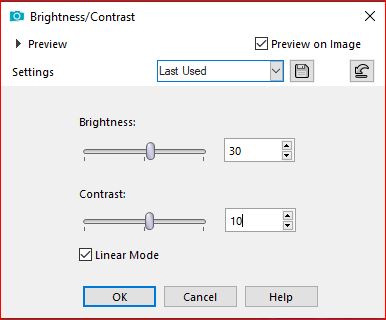

Aucun commentaire:
Enregistrer un commentaire
Votre commentaire sera visible après modération